1つのレンタルサーバーに複数のブログやWEBサイト(WordPress)のデータを入れ運用する方法。サーバーはマルチドメインと呼ばれる構築方法で、ドメインはWEBサイトごとで異なり、WordPressはドメインごとにインストール、データベースはドメイン別に用意。サーバーは1つだけです。
※ ロリポップサーバーのスタンダードプラン以上を借りていて、独自ドメインは取得済み、2つ目以降のWEBサイトを設定する時という前提の記事になります。
取得した独自ドメインを設定する
ロリポップにログインして
ユーザー専用ページ → 「独自ドメイン」→「独自ドメイン設定」をクリック
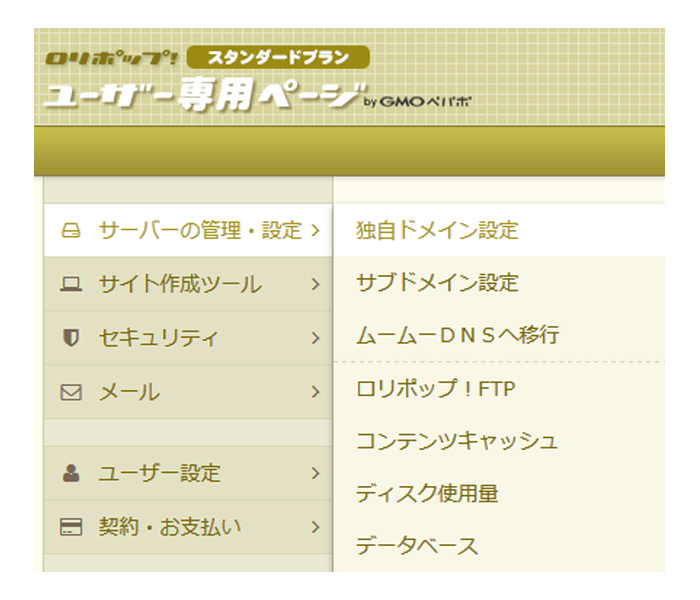

独自ドメイン設定画面で取得した独自ドメインと公開アップロードフォルダの名前を入力
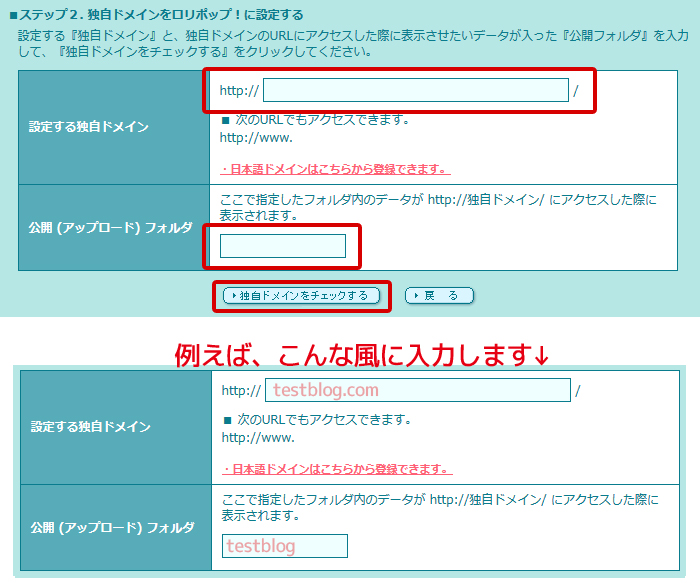
『公開アップロードフォルダ』はドメインごとに違う名前にしないといけません。既存のフォルダと重複する名前にしてしまうと上書きしてしまうので注意してください。
どのWEBサイトのフォルダなのか分かりやすいフォルダ名をドメインごとに付けるといいと思う。
ドメインと公開アップロードフォルダを記入したら「独自ドメインをチェックする」をクリック →
ムームードメインでネームサーバー(DNS)に「ムームーDNS」を設定している場合はムームードメインのIDとパスワードを入力して「ネームサーバー認証」をクリック →
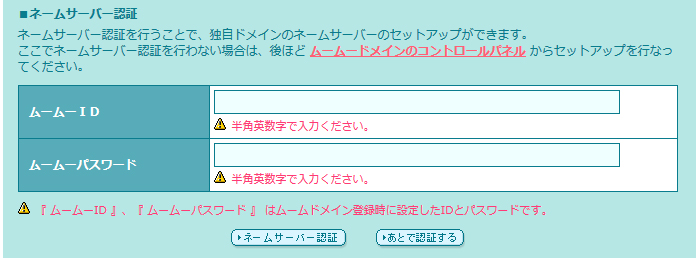
入力した設定に間違いがないか確認して合っていたら「設定」をクリック →
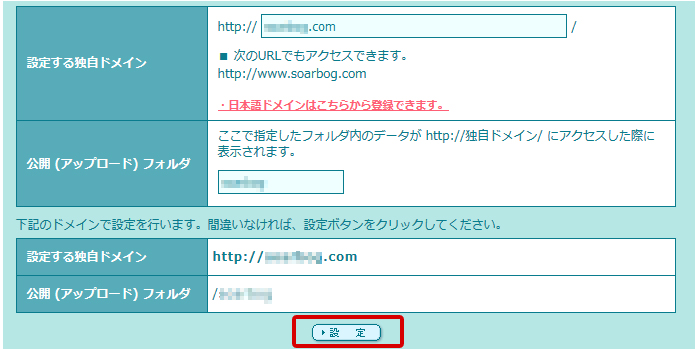
『ドメインを設定します。宜しいですか?』画面が出ますので「OK」をクリック →
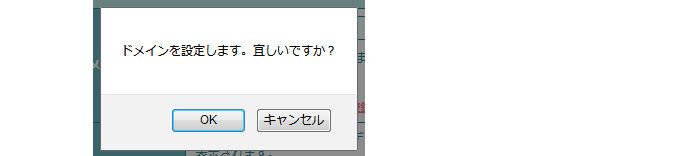
独自ドメインのDNS設定が反映されるまで待ちます。
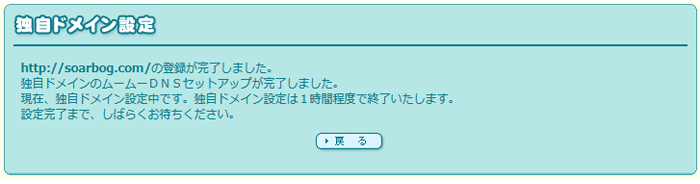
おおよそ1時間程は掛かるようですがDNSの設定状況により、反映されるまでもっと時間を要するケースもあるようで24~72時間程かかる場合があるらしいです。
3日経っても反映されない場合は設定が間違っていないか見直したりドメイン会社のサポートに問い合わせした方がいいでしょう。
設定反映が完了したかどうかは設定した公開フォルダにindex.htmlのデモページを作りFTPツールで入れてChormeやFifeFoxなどブラウザから「http://(設定した独自ドメイン名)」にアクセスみれば分かります。設定が完了していれば表示され未完了ならエラー画面が表示される。
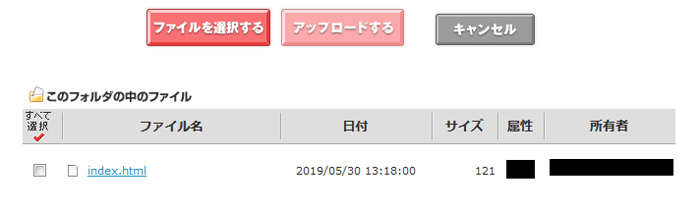
FTPツールで確認すると『公開アップロードフォルダ』で入力したフォルダが新しく追加されています。
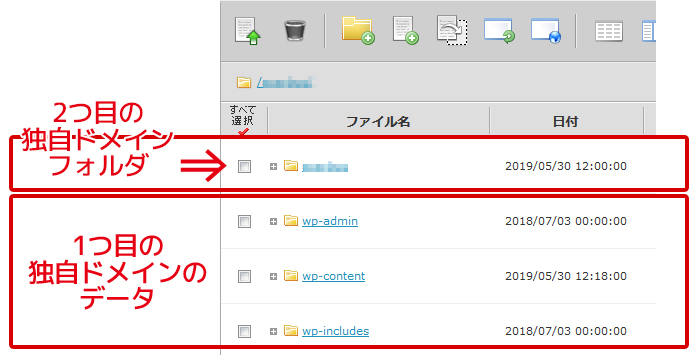
一番最初に設定した1つ目の独自ドメインはFTP直下に作られる形なのですが2つ目のドメインからはフォルダを作り、その中にデータを入れ管理していくというドキュメントルートの下階層のディレクトリということになるようです。
もう昔のことで忘れてしまったのですが…1つ目の時も公開アップロードフォルダの指定していれば同じようにできたのかもしれません。
参考記事https://lolipop.jp/manual/user/chg-plan/
次回手順である【ロリポップでWordPress(ワードプレス)簡単インストール】はこちら


